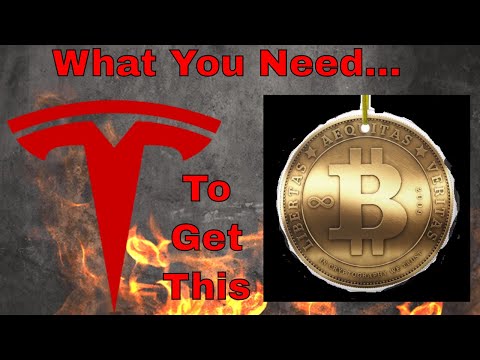
Vsebina
V tem priročniku vam bomo hitro pokazali, kako spremeniti barve navigacijske vrstice Galaxy S9 in zaslonske gumbe. Samsung je fizični domači gumb zamenjal z navideznimi zaslonskimi tipkami in jih je enostavno prilagoditi.
Z lahkoto lahko spremenite vrstico, barve in barvo ozadja gumba navigacijske vrstice. Pravzaprav lahko celo spremenite način, kako izgledajo gumbi. Če je to vaš prvi Samsung Galaxy, je zaslonski gumb »Nazaj« verjetno na napačnem mestu. Ne skrbite, ker lahko tudi to spremenimo. Sledite našem kratkem video vodniku ali nadaljujte z branjem navodil po korakih.
Enostavno, kajne? Samo tapnite nekaj možnosti v nastavitvah in hitro lahko spremenite celoten videz, občutek in vrstni red gumbov navigacijske vrstice Galaxy S9. Tukaj je več navodil in posnetkov zaslona, kje iskati, če ne morete gledati našega videoposnetka.
Kako spremeniti navigacijsko vrstico Galaxy S9 (gumbi in barve)
- Izvlecite vrstico z obvestili in se dotaknite orodjaGumb za nastavitve (ali poiščite nastavitve v pladnju za aplikacije)
- IzberiteZaslon s seznama
- Pomaknite se navzdol in tapniteNavigacijska vrstica

Tukaj boste videli veliko različnih možnosti in kontrolnikov za prilagajanje. Če ste uporabili temo v Galaxy S9 iz Samsungovih tematskih trgovin, lahko to temo uporabite za gumbe navigacijske vrstice. Ali pa preprosto izberite med sedmimi različnimi barvami barve ozadja navigacijske vrstice. Uporabljam temo Android za zalogo, zato se moji gumbi spremenijo in izgledajo kot stara Android. Lahko uporabite tudi temo, ki daje Galaxy S9 zaloge Android 8.0 ali Android 9.0 Oreo "Google Pixel" slog gumbe, preveč.

Nato vam Samsung omogoča, da spremenite raven pritiska gumba navideznega doma, odklenete telefon z gumbom domov ali spremenite postavitev in vrstni red gumbov. Pojdite naprej in izberite katerokoli od teh strani in ga prilagodite, kot se vam zdi primerno.
Drugi podatki
Na splošno, Samsung je zelo enostavno za lastnike, da spremenite in prilagodite svoje Galaxy S9. Ko spremenite barve navigacijske vrstice, ozadje ali vrstni red gumbov, ste končali.
To pa pomeni, da bodo nekatere okoliščine, ko je barva ozadja navigacijske vrstice drugačna od tiste, ki smo jo pravkar spremenili. Nekatere aplikacije bodo pregledne, da bodo imele boljšo izkušnjo pri gledanju, lahko pa se spremeni tudi domači zaslon in ozadje ozadja. Imejte to v mislih, če vidite spremembo, saj se bo vrnila, ko boste tapnili domov ali odprli drugo aplikacijo.
Medtem ko ste tu, se naučite, kako spremeniti ločljivost zaslona Galaxy S9, izklopite prikaz na zaslonu ali dobite primer iz naše diaprojekcije spodaj.
20 Najboljši primeri Samsung Galaxy S9 +





















